مەزمۇن جەدۋىلى
نۇرغۇن ئىشلەتكۈچىلەر كومپيۇتېر ئىشلەتكەندە چاشقىنەكنى ئىشلىتىدۇ ، بۇنى ئىز قوغلاش تاختىسىغا قارىغاندا ئىشلىتىش تېخىمۇ ئاسان ، بولۇپمۇ ئۇنى ئىشلىتىپ كېلىۋاتقان بولسىڭىز. ئەگەر سىز قالاق چاشقاننى باشتىن كەچۈرگەن بولسىڭىز ، مەسىلىنىڭ كىشىنى بىزار قىلىدىغانلىقىنى بىلىسىز. خىزمەت ۋە ئۈنۈمدارلىق. Windows 10 كومپيۇتېرىڭىزدا ئارقىدا قېلىش مەسىلىسىگە يولۇقسىڭىز ، كۆپ ئۇچرايدىغان سەۋەبلەرنى چۈشىنىش سىزنىڭ مەسىلىنى ھەل قىلىشىڭىزغا ياردەم بېرىدۇ. Windows 10 دىكى چاشقىنەكنىڭ ئارقىدا قېلىشىدىكى ئەڭ كۆپ ئۇچرايدىغان سەۋەبلەر:
- ۋاقتى ئۆتكەن ياكى ماسلاشمىغان قوزغاتقۇچ: چاشقىنەكنىڭ ئارقىدا قېلىشىدىكى ئاساسلىق سەۋەبلەرنىڭ بىرى ۋاقتى ئۆتكەن ياكى ماسلاشمىغان قوزغاتقۇچ. چاشقىنەك قوزغاتقۇچ يېڭىلانمىسا ياكى سىستېمىڭىزغا ماس كەلمىسە ، چاشقىنەكنىڭ ئوڭۇشلۇق ئىشلىشىگە دەخلى يەتكۈزەلەيدۇ. چاشقىنەك كومپيۇتېرىڭىزدىكى مەسىلە. كۆپ جەريان ۋە قوللىنىشچان پروگراممىلار بىرلا ۋاقىتتا ئىجرا بولغاندا ، ئۇ نۇرغۇن سىستېما بايلىقىنى سەرپ قىلىپ ، چاشقىنەكنىڭ ئارقىدا قېلىشىنى ئۆز ئىچىگە ئالغان ئىقتىدار مەسىلىلىرىنى كەلتۈرۈپ چىقىرىشى مۇمكىن.
- چاشقىنەكنىڭ خاتا تەڭشىلىشى: . سەزگۈرلۈك ، كۆرسەتكۈچ تېزلىكى ياكى باشقا تەڭشەكلەر ئۈسكۈنىڭىز ياكى مايىللىقىڭىزغا ماس كەلمەسلىكى مۇمكىن ، نۇر بەلگىسىنىڭ ئاستا ياكى قالايمىقان يۆتكىلىشىنى كەلتۈرۈپ چىقىرىدۇ.
- سىمسىز چاشقىنەك-مۇناسىۋەتلىك مەسىلىلەر: ئەگەر سىز سىمسىز چاشقىنەكنى ئىشلىتىۋاتقان بولسىڭىز ، باشقا سىمسىز ئۈسكۈنىلەرنىڭ ئارىلىشىشى ، باتارېيەسىنىڭ تۆۋەن بولۇشى ياكى ئۇلىنىشنىڭ ياخشى بولماسلىقى سەۋەبىدىن ئارقىدا قېلىش مەسىلىسىگە يولۇقۇشىڭىز مۇمكىن. باتارېيەنىڭ توغرا قاچىلانغانلىقى ۋە تولۇق توك قاچىلانغانلىقىغا ۋە قوبۇللىغۇچنىڭ كومپيۇتېرىڭىزدىكى USB ئېغىزىغا بىخەتەر ئۇلانغانلىقىغا كاپالەتلىك قىلىڭ.
- سېزىمچان ئېكراننى كېچىكتۈرۈش تەڭشىكى: ئارقىدا قېلىش مەسىلىلىرىنى كەلتۈرۈپ چىقىرىدۇ. چاشقىنەكنىڭ كېچىكىش تەڭشىكىنى تەڭشەشكە كاپالەتلىك قىلىڭ ، چاشقىنەكنىڭ كۆرسەتكۈچ ھەرىكىتىگە دەخلى قىلىشتىن ساقلىنىڭ.
- سىستېما يامان غەرەزلىك يۇمشاق دېتال ياكى ۋىرۇسلار: چاشقىنەكنىڭ ئارقىدا قېلىشىنى كەلتۈرۈپ چىقىرىدۇ. ۋىرۇسخور يۇمشاق دېتالىڭىزنى دائىم يېڭىلاپ ، سىستېمىڭىزنى پاكىز ۋە قوغداش ئۈچۈن ئىنتايىن مۇھىم. چاشقىنەك ياكى سىز ئىشلىتىۋاتقان USB ئېغىزىدىكى مەسىلە. بۇنداق ئەھۋال ئاستىدا ، چاشقىنەكنى ئالماشتۇرۇش ياكى باشقا USB ئېغىزى ئىشلىتىشنى ئويلاڭ. . ئەگەر بۇ ھەل قىلىش چارىلىرىنىڭ ھېچقايسىسى ئىشلىمىسە ، بەلكىم كەسپىي خادىملاردىن مەسلىھەت سورايدىغان ياكى يېڭى مائۇس سېتىۋېلىشنى پۈتۈنلەي ئويلىشىدىغان ۋاقىت بولۇشى مۇمكىن. 2> قانداقچاشقىنەكنى ئوڭشاش
1-خىل ئۇسۇل: TouchPad كېچىكىش تەڭشىكى
1-قەدەم:
كۆزنەك كۇنۇپكىسىنى بېسىڭ نى تاللاڭ ۋە <نى تاللاڭ. 6> تەڭشەكلەر.

2-قەدەم: 6> 3-قەدەم:
يان تىزىملىكتىن سېزىمچان تاختا تەڭشىكىنى چېكىڭ.

4-قەدەم:
سېزىمچان سەزگۈرلۈكنى ئۆزگەرتىپ ، ئۆزىڭىز ياقتۇرىدىغان تەڭشەكنى تاللاڭ.
2-ئۇسۇل: ئۈچىنچى تەرەپ سىستېما رېمونت قىلىش قورالى (Fortect) نى ئىشلىتىڭ كومپيۇتېرىڭىزدىكى چاشقىنەكنىڭ ئارقىدا قېلىشىنى كەلتۈرۈپ چىقىرىدىغان مەسىلىلەرنى ئوڭشايدۇ.
تۆۋەندىكى باسقۇچلارنى بېسىپ كومپيۇتېرىڭىزدىكى Fortect نى چۈشۈرۈڭ ۋە ئىشلىتىڭ. ۋىرۇسقا قارشى ۋىرۇسنى توختىتىڭ ، ئۇنىڭ Fortect غا دەخلى قىلىشىنىڭ ئالدىنى ئالىدۇ.
1-قەدەم:
1> ھازىر چۈشۈرۈش2-قەدەم:
داۋاملاشتۇرۇش ئۈچۈن «مەن EULA ۋە مەخپىيەتلىك سىياسىتىنى قوبۇل قىلىمەن» نى تەكشۈرۈش ئارقىلىق ئىجازەت شەرتنامىسى كېلىشىمىنى قوبۇل قىلىڭ.
3-قەدەم:
Fortect نى ئورناتقاندىن كېيىن ، كومپيۇتېرىڭىزنى تۇنجى قېتىم ئاپتوماتىك سايىلەيدۇ.

4-قەدەم:
سىز « تەپسىلاتلار » بەتكۈچىنى كېڭەيتىش ئارقىلىق سايىلەشنىڭ تەپسىلاتلىرىنى كۆرەلەيسىز.
5-قەدەم:
تېپىلغان مەسىلىلەرنى ئوڭشاش ، « تەۋسىيە » بەتكۈچىنى كېڭەيتىپ ، « پاكىز » بىلەن « غا پەرۋا قىلماڭ» نى تاللاڭ.
6-قەدەم:
دىكى « ھازىر تازىلاش » نى چېكىڭپروگراممىنىڭ ئاستى قىسمى بۇ مەسىلىنى ھەل قىلىشنى باشلايدۇ.
كۆپىنچە ۋاقىتلاردا ، Fortect Windows 10 دا مائۇسنىڭ ئارقىدا قېلىش مەسىلىسىنى ھەل قىلىدۇ ، ئەمما مەسىلە يەنىلا مەۋجۇت بولسا ، تۆۋەندىكى ئۇسۇلنى قوللىنىڭ.
3-خىل ئۇسۇل: Cortana نى چەكلەڭ
بۇ ھەل قىلىش چارىسى ئۈچ ياشتىن تۆت ياشقىچە بولغان كومپيۇتېر بار ئىشلەتكۈچىلەر ئۈچۈن. Cortana نۇرغۇن سىستېما بايلىقىنى ئىشلىتىپ ، كومپيۇتېرىڭىزنىڭ ئاستا يۈرۈشىنى كەلتۈرۈپ چىقىرىپ ، مائۇس كۆرسەتكۈچىنىڭ ئارقىدا قېلىشىنى كەلتۈرۈپ چىقىرىدۇ.
Cortana نى چەكلەش ئۈچۈن تۆۋەندىكى باسقۇچلارنى بېسىڭ:
1-قەدەم:
ۋەزىپە بالدىقىڭىزدىكى Cortana نى بېسىڭ.

2-قەدەم:
تەڭشەكنى چېكىڭ سىنبەلگە.
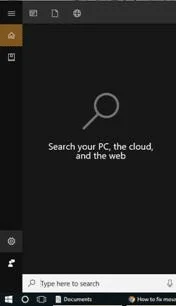
3-قەدەم: 18>
4-قەدەم:
ئاستىغا ئۆرلەڭ ۋە تارىخ كۆرۈنۈشى ۋە ئۈسكۈنە تارىخىم .

ھازىر Cortana چەكلەنگەندىن كېيىن ، ئۈسكۈنىڭىزنى قايتا قوزغىتىپ ، چاشقىنەكنىڭ ئارقىدا قالغانلىقىنى ھەل قىلىڭ. ئەگەر چاشقىنەكنىڭ ئارقىدا قېلىشى يەنىلا مەۋجۇت بولسا ، تۆۋەندىكى ئۇسۇلنى قوللىنىڭ.
4-ئۇسۇل: سىمسىز چاشقىنەكنىڭ باتارېيەسىنى تەكشۈرۈڭ
ئەگەر سىمسىز مائۇس ئىشلىتىۋاتقان بولسىڭىز ، كۆپىنچە ۋاقىتلاردا باتارېيە ئىشلىتىدۇ. چاتاق باتارېيە چاشقىنەكنىڭ ئارقىدا قېلىشىنى كەلتۈرۈپ چىقىرىدۇ ، چۈنكى ئۇلار چاشقىنەكنى يېتەرلىك توك بىلەن تەمىنلىيەلمەيدۇ. ئىشلەپچىقارغۇچىلار بەلگىلىگەن مۇۋاپىق باتارېيەنى ئىشلىتىشىڭىزگە كاپالەتلىك قىلىڭ.
5-ئۇسۇل: قايتا قاچىلاش ياكىمائۇس قوزغاتقۇچلىرىنى يېڭىلاش
قاتتىق دېتال قوزغاتقۇچقا تايىنىپ نورمال ئىشلەيدۇ. ئەگەر چاشقىنەك قوزغاتقۇچلىرى ۋاقتى ئۆتكەن ياكى نامۇۋاپىق قاچىلانغان بولسا ، چاشقىنەكنىڭ ئارقىدا قېلىش مەسىلىسىنى كەلتۈرۈپ چىقىرىدۇ.
چاشقىنەك قوزغاتقۇچنى قايتا قاچىلاش ۋە يېڭىلاش ئۈچۈن تۆۋەندىكى باسقۇچلارنى كۆرۈڭ:
1-قەدەم:
Windows كۇنۇپكىسى + S نى بېسىڭ ۋە « ئۈسكۈنە باشقۇرغۇچى نى ئىزدەڭ.»

2-قەدەم:
ئۈسكۈنە باشقۇرغۇچىنى ئېچىڭ .
3-قەدەم:
> تىزىملىكتە.4-قەدەم:
چاشقىنەكنى تاللاڭ ۋە ئوڭ تەرەپنى چېكىڭ. سەكرىمە تىزىملىك كۆرۈنىدۇ ۋە ئۆچۈرۈش نى تاللاڭ.

5-قەدەم:
چاشقىنەك قوزغاتقۇچنى ئۆچۈرگەندىن كېيىن ، قايتا قوزغىتىڭ. كومپيۇتېر ، Windows بولسا قوزغاتقۇچنى ئاپتوماتىك ئورنىتىدۇ.
1-قەدەم:
Windows كۇنۇپكىسى + S نى بېسىپ « چاشقان نى ئىزدەڭ.»

2-قەدەم: 3:
كومپيۇتېرىڭىزنى قايتا قوزغىتىپ ، مائۇسنىڭ ئارقىدا قالغان-قالمىغانلىقىنى تەكشۈرۈپ بېقىڭ. چاشقىنەك ياكى سېزىمچان تاختىسىنىڭ كاشىلىسى سەۋەبىدىن بولۇشى مۇمكىن. باشقا چاشقىنەكنى ئىشلىتىپ سىناپ بېقىڭ. بۇ مەسىلە ھەل قىلىنغان-قىلىنمىغانلىقىنى كۆرۈڭ.
ئەگەر خاتىرە كومپيۇتېر ئىشلەتسىڭىز ،ئەڭ يېقىن مۇلازىمەت مەركىزى ۋە سېزىمچان تاختىڭىزنى تەكشۈرۈڭ. Windows 10 Windows 7 ۋە 8 گە سېلىشتۇرغاندا تېخىمۇ كۆپ ھېسابلاش كۈچى تەلەپ قىلىدۇ.
مەشغۇلات سىستېمىڭىزنى كومپيۇتېرىڭىزنىڭ ئۆلچىمىگە ماس كېلىدىغان نەشرىگە چۈشۈرۈش بۇ مەسىلىنى ھەل قىلالايدۇ.
دائىم سورايدىغان سوئاللار
چاشقىنەك نېمىشقا ئارقىدا قالغاندەك قىلىدۇ؟
چاشقىنەكنىڭ ئارقىدا قالغاندەك كۆرۈنۈشىدە بىر قانچە يوشۇرۇن سەۋەب بار. بىر خىل ئېھتىماللىق چاشقىنەكنىڭ سۈپىتى تۆۋەن ياكى ئۇنى ئالماشتۇرۇش كېرەك. يەنە بىر ئېھتىماللىق كومپيۇتېرىڭىزنىڭ تەڭشىكى ياكى قاتتىق دېتالدا مەسىلە كۆرۈلگەندە خاتالىق بار. ئاخىرىدا ، كومپيۇتېرىڭىزدا چاشقىنەكنىڭ ساقلىنىشى ئۈچۈن بەك كۆپ ئىشلار يۈز بېرىشى مۇمكىن ، ئەگەر بىرلا ۋاقىتتا بەك كۆپ پروگراممىلارنى ئاچسىڭىز ياكى كومپيۇتېرىڭىز ئاستا-ئاستا ئىجرا بولسا ، بۇ يۈز بېرىشى مۇمكىن.
چاشقىنەك نېمىشقا ئارقىدا قالىدۇ ۋە تىترەپ كېتىدۇ؟ بىر خىل ئېھتىماللىق شۇكى ، چاشقىنەكنىڭ ئۆزىدە جىسمانى جەھەتتىن خاتالىق بار. يەنە بىر ئېھتىماللىق شۇكى ، مائۇسنى ئىشلىتىۋاتقان يۈزىڭىزدە مەسىلە بولۇشى مۇمكىن. ئەگەر يەر يۈزى تەكشى بولمىسا ياكى ئۈستىدە ئۇششاق-چۈششەك ياكى باشقا ئەخلەتلەر بولسا ، بۇ ئارقىدا قېلىشنى كەلتۈرۈپ چىقىرىشى مۇمكىن. ئاخىرىدا ، كومپيۇتېرىڭىزنىڭ قوزغاتقۇسى ياكى تەڭشەكلىرىدىمۇ مەسىلە بولۇشى مۇمكىن.
چاشقىنەكنى قانداق ئىجرا قىلىمەنتېخىمۇ راۋانمۇ؟
ئەگەر چاشقىنەكنىڭ ئىقتىدارىنى يۇقىرى كۆتۈرمەكچى بولسىڭىز ، قىلالايدىغان بىر قانچە ئىش بار. ئالدى بىلەن ، چاشقىنەكنىڭ يۈزىنىڭ سىلىق ھەم ئەخلەتسىز بولۇشىغا كاپالەتلىك قىلىڭ. توسۇلۇپ قالغان ياكى مەينەت چاشقىنەك سۈركىلىشنى كەلتۈرۈپ چىقىرىدۇ ۋە ھەرىكەتكە توسقۇنلۇق قىلىدۇ ، بۇ چاشقىنەكنىڭ قېتىپ قېلىشىنى كەلتۈرۈپ چىقىرىدۇ. سىز يەنە ئوخشىمىغان تىپتىكى مائۇس تاختىسىنى ئىشلىتىپ سىناپ باقسىڭىز بولىدۇ ، مەسىلەن ئەينەك ياكى مېتال يۈزى ، مائۇسنىڭ سىيرىلىشى ئۈچۈن تېخىمۇ سىلىق يەر بىلەن تەمىنلەيدۇ.
چاشقىنەك نېمىشقا ھەر سېكۇنتتا ئارقىدا قالىدۇ؟
چاشقىنەكنىڭ ئارقىدا قېلىش مەسىلىسىگە يولۇقۇشىڭىز مۇمكىن ، چۈنكى كومپيۇتېر ھەرىكەتنى تېز بىر تەرەپ قىلىشقا تىرىشىدۇ. بۇ بەلكىم بىر تەرەپ قىلغۇچنىڭ ئاستا بولۇشى ، ئىچكى ساقلىغۇچنىڭ يېتەرلىك بولماسلىقى ياكى ئارقا سۇپىدا ئىجرا بولىدىغان باشقا پروگراممىلارنى ئۆز ئىچىگە ئالغان بىر قانچە سەۋەبلەر تۈپەيلىدىن بولۇشى مۇمكىن.
چاشقىنەك كۆرسەتكۈچ توڭلاپ قالسا قانداق قىلىمەن؟
ئەگەر چاشقىنەك كۆرسەتكۈچى توڭلاپ قالسا ، كومپيۇتېرىڭىزنى قايتا قوزغىتىشىڭىز لازىم بولۇشى مۇمكىن. ئەگەر بۇ ئۈنۈم بەرمىسە ، چاشقىنەكنى چۇۋۇپ قايتا چېتىپ سىناپ بېقىڭ. ئەگەر مەسىلە كۆرۈلسە چاشقىنەكنى ئالماشتۇرۇشىڭىزغا توغرا كېلىشى مۇمكىن.
چاشقىنەكنىڭ نورمال تەڭشىلىشى نېمە؟
ئوتتۇرىچە قىممەت چاشقىنەكنىڭ تەڭشىكى ئادەتتە 800 DPI ئەتراپىدا تەڭشىلىدۇ. بۇ تەڭشەك كۆپىنچە ئىشلەتكۈچىلەر ئۈچۈن ئەڭ مۇۋاپىق ، چۈنكى ئۇ سۈرئەت ۋە توغرىلىقنى ياخشى تەڭپۇڭلاشتۇرىدۇ. قانداقلا بولمىسۇن ، بەزى ئىشلەتكۈچىلەر ئۆزىنىڭ ئېھتىياجىغا ئاساسەن تەڭشەكلىرىنى تەڭشەشنى ياخشى كۆرۈشى مۇمكىن.
سىمسىز چاشقىنەكنىڭ ئارقىدا قېلىشىنى قانداق ئوڭشايمەن؟باتارېيەنىڭ توكى تۈگەپ ، ئالماشتۇرۇش كېرەك. يەنە بىر ئېھتىماللىق شۇكى ، بۇ رايوندىكى باشقا سىمسىز ئۈسكۈنىلەرنىڭ ئارىلىشىشى چاشقىنەكنىڭ ئارقىدا قېلىشىنى كەلتۈرۈپ چىقىرىدۇ. چاشقىنەكنى قوبۇللىغۇچقا يېقىنلاشتۇرۇپ سىناپ باقسىڭىز بولىدۇ. سىمسىز چاشقىنەكنى ياكى مەشغۇلات سىستېمىڭىزدا مەسىلە بار-يوقلۇقىنى سىملىق چاشقىنەككە چېتىپ سىناپ باقسىڭىز بولىدۇ.
چاشقىنەك Windows 10 ئارقىدا قالغان بولسا قانداق قىلىش كېرەك؟ Windows 10 دا ئارقىدا قالدى ، بۇ مەسىلىنى ھەل قىلىدىغان بىر قانچە ئىش بار. ئالدى بىلەن كومپيۇتېرىڭىزنى قايتا قوزغىتىپ بېقىڭ. ئەگەر بۇ ئۈنۈم بەرمىسە ، قوزغاتقۇڭىزنى يېڭىلاپ بېقىڭ. چاشقىنەكنىڭ تەڭشىكىنى ئۆزگەرتىش ياكى چاشقىنەكنى پۈتۈنلەي ئالماشتۇرۇشنى سىناپ باقسىڭىز بولىدۇ. ھەرىكەتنى ئىز قوغلاش. LED يۈزىگە نۇر دەستىسى يورۇتۇپ بېرىدۇ ، سېنزور نۇر قايتۇرۇلغان نۇرنىڭ ئۆزگىرىشىنى بايقىيالايدۇ ۋە مائۇسنىڭ ھەرىكىتىنى بەلگىلەيدۇ. ئەگەر يەر يۈزى تەكشى بولمىسا ، پارقىراق ياكى نۇر قايتۇرىدىغان بولسا ، نۇر كۆپ يۆنىلىشكە چېچىلىپ ، سېنزورنىڭ ھەرىكەتنى توغرا ئىز قوغلىشى تەسكە توختايدۇ. بۇ نۇر بەلگىسىنىڭ ئېكراندا سەكرىشىنى كەلتۈرۈپ چىقىرىدۇ.
كۆك چىش چاشقىنەكنىڭ ئېتىلىشىنى قانداق توسىمەن؟ باتارېيەنىڭ ئۆمرىنى تېجەپ قالالماسلىق. چاشقىنەك تاقالغان بولسائاپتوماتىك ھالدا بۇ ئىقتىدار قوزغىتىلغان بولۇشى مۇمكىن. ئۇنى چەكلەش ئۈچۈن چاشقىنەكنىڭ تەڭشەك تاختىسىنى ئېچىڭ ھەمدە «ئاپتوماتىك ئۆچۈرۈش» ياكى «ئۈسكۈنىنىڭ توك تېجەپ بېرىشىغا يول قويۇش» دېگەن تاللاشنى ئىزدەڭ. ئۇنى بايقىغاندىن كېيىن ، چاشقىنەكنى ھەرگىز ئاپتوماتىك ئۆچۈرمەڭ.

